Когато пишете книга, хартия или доклад, важно е да ги форматирате правилно. Един пример за добро форматиране е съдържанието. Сега можете да създадете такъв на ръка, но това ще отнеме време и може да се нуждае от постоянни актуализации. По-добър вариант е автоматизирано съдържание. Повечето добри текстови процесори имат функция за автоматично създаване на таблица на съдържанието от заглавията и подзаглавията в целия документ. Това включва Google Документи. Ако искате да създадете таблица на съдържанието, ето как да го направите.
Когато сте във вашия Google Doc, преместете курсора на мястото в документа, от което искате съдържанието да започне. По традиция това ще бъде или самото начало, или края на вашия документ. След като курсорът ви е в правилната позиция, щракнете върху „Вмъкване“ в горната лента, точно под заглавието на документа.
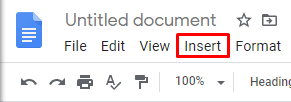
В падащото меню за вмъкване долната опция е „Съдържание“. Преместете мишката върху тази опция или щракнете върху нея. Това ще ви покаже две опции за стил на таблицата на съдържанието – изберете този, който ви харесва повече.
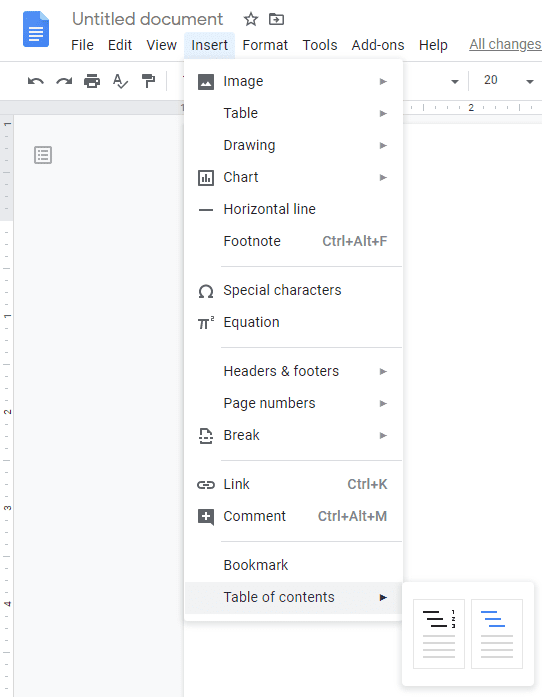
Двата стила на таблици със съдържание са: „С номера на страници“ и „Със сини връзки“. Както подсказват имената, тези стилове включват номера на страници и променят форматирането на текста, за да изглеждат съответно като стандартни хипервръзки. Първият е „традиционният“ формат, който изглежда страхотно в печат. Последният е идеален за онлайн формати, тъй като позволява на потребителите да щракнат върху връзка, вместо да се налага да превъртат, за да намерят раздел.
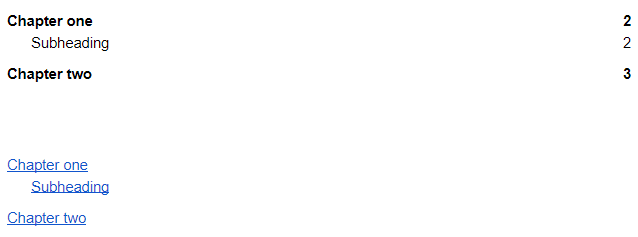
Съвет: След като таблицата е създадена, можете да промените форматирането на текста в нея, както желаете, както бихте направили с всеки друг текст в документа. И така, основната разлика между двата шаблона е включването и изключването на номерата на страниците. За да редактирате текста си, изберете го както обикновено и приложете опции като цвят или шрифт чрез менюто в горната част.
Ако промените форматирането на документа след създаването на съдържанието, можете да актуализирате таблицата по един от двата начина. Първият начин е да щракнете с десния бутон върху съдържанието и да изберете „Актуализиране на съдържанието“, предпоследната опция в менюто с десен бутон. Вторият начин е да щракнете върху съдържанието и след това да щракнете върху иконата за опресняване, точно вляво от горната част на таблицата. Въпросната икона е стрелка, огъната под формата на кръг. Това ще актуализира съдържанието, за да съответства на текущото оформление на документа.
Съвет: Използвайте тази функция, когато сте добавили или премахнали заглавия или когато сте променили техните формулировки. Не е необходимо да правите това, ако сте променили само опциите за стил, като шрифтове.
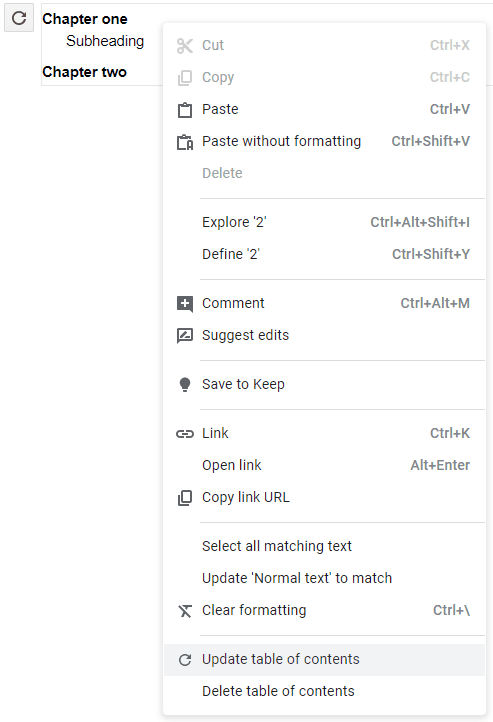
Съвет: Генерираното съдържание взема текст, използвайки и трите стила „Заглавие“, за да запълни таблицата със съдържанието. Уверете се, че вашите заглавия и подзаглавия използват правилното ниво на стилизиране на заглавията, така че форматирането да работи правилно.